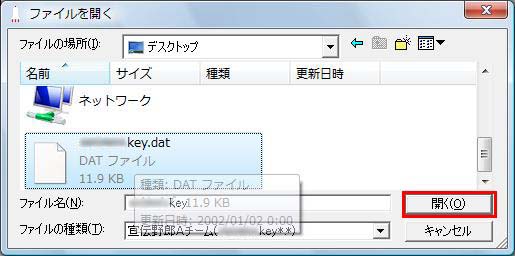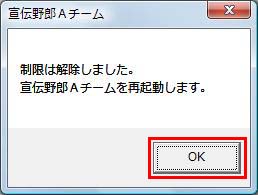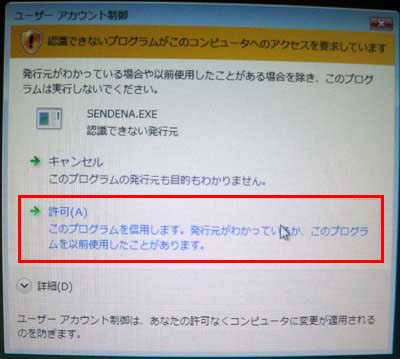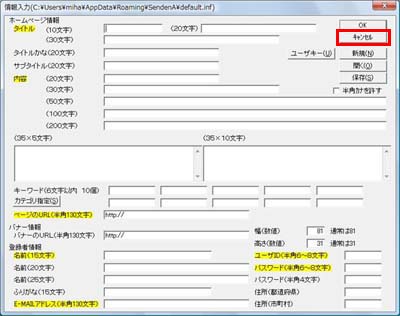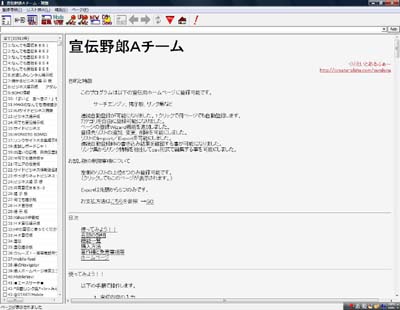起動から制限解除まで(VISTA)
ここでは、宣伝野郎Aチームの起動と制限解除をWindowsVISTAの例として順を追って解説します。注意:宣伝野郎のインストールは管理者権限のユーザーで行う必要があります。
宣伝野郎Aチームを起動します。
1.宣伝野郎のアイコンを右クリックして「管理者として実行」を選択します。2.ユーザーアカウント制御の画面が表示されますので、許可を選択します。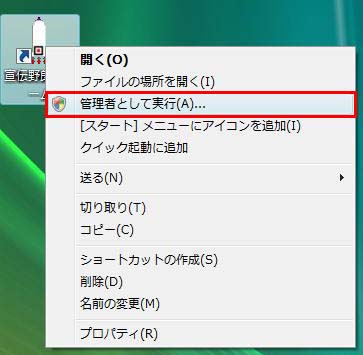 3.情報入力画面を開くよう促す画面が出ますので「OK」をクリックします。
3.情報入力画面を開くよう促す画面が出ますので「OK」をクリックします。
(この画面が出ていない場合は既に情報入力済みですので
「宣伝野郎Aチームを制限解除します」の操作から行ってください。)4.情報入力画面が表示されます。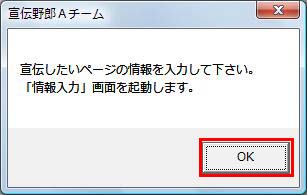 5.入力された内容を破棄する案内が出ますので「はい」をクリックしてください。
5.入力された内容を破棄する案内が出ますので「はい」をクリックしてください。
「キャンセル」をクリックしてください。6.宣伝野郎Aチームが起動されます。
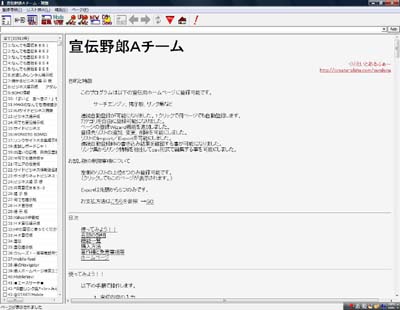
宣伝野郎Aチームを制限解除します。
1.起動した宣伝野郎の画面でSHIFT+CTRL+Aを押下します。2.ファイルを開く画面が表示されますのでファイルの場所をクリックしてください。
「SHIFT」+「CTRL」+「A」で駄目な場合は「Z」+「X」+「C」を試してみて下さい。3.ファイルの場所でデスクトップを選択してください。
(この例では制限解除キーをデスクトップに保存している場合の例として解説しています。)4.中段のボックスにの制限解除キーファイル(send***key.dat)をクリックしてください。 5.開くをクリックしてください。。
5.開くをクリックしてください。。 6.制限解除が成功します。
6.制限解除が成功します。